win7新增开机启动项 如何让程序在Win7系统开机时自动打开
更新时间:2023-09-14 13:17:42作者:jiang
win7新增开机启动项,在如今的数字化时代,我们越来越依赖电脑来完成各种任务,而随着操作系统的不断更新,Windows 7成为了许多人常用的系统之一。在使用Windows 7系统时,有时我们希望某些程序能够在开机时自动启动。幸运的是Win7系统提供了新增开机启动项的功能,使得我们可以轻松地设置程序的自动打开。本文将为大家介绍如何在Win7系统中实现这一功能,让我们的电脑开机后自动打开我们所需的程序。
步骤如下:
1.在电脑左下角点击如图“所有程序”。
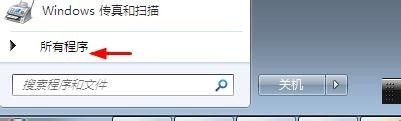
2.点击如图“启动”。
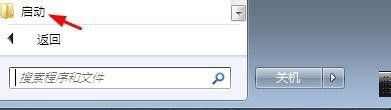
3.点击如图“打开”。
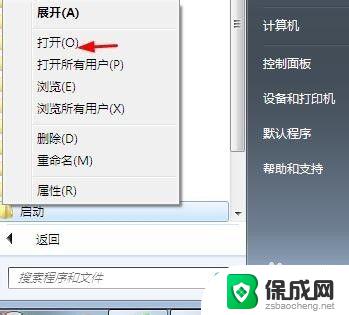
4.如图目前是没有手动设置自启动项目的。
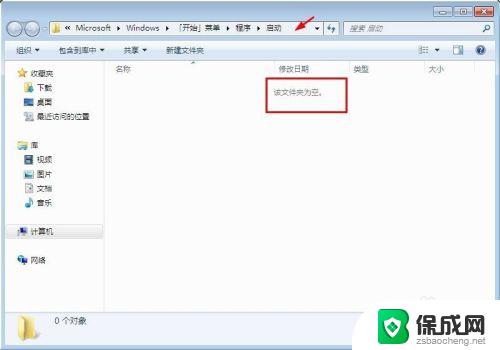
5.如图复制需要自启动的项目。
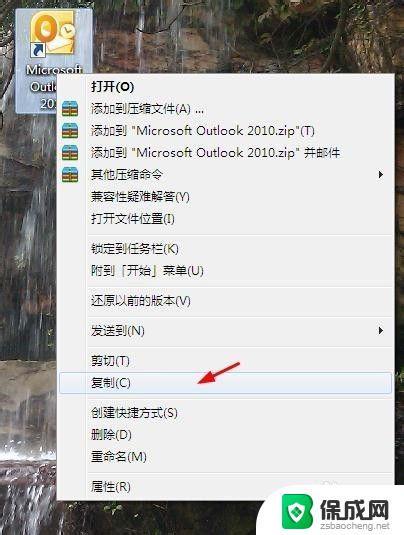
6.右键点击“粘贴”。
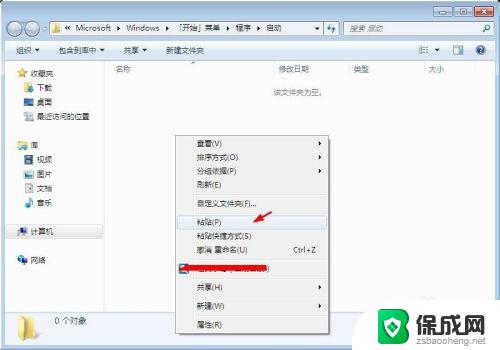
7.如图粘贴到刚才的文件夹。
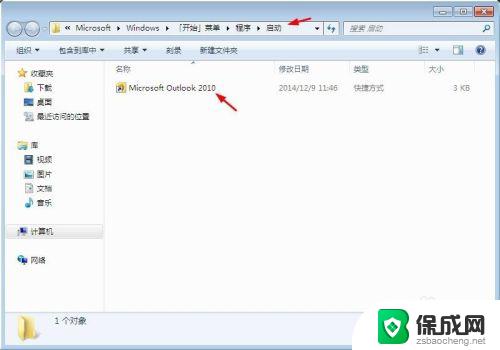
8.点击如图“重新启动”验证结果。
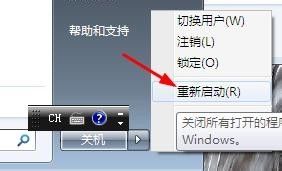
9.重启后,该项目也自启动了。如图所示。

以上是有关在win7中新增开机启动项的全部内容,如果您遇到相同的问题,可以按照小编提供的方法来解决。
win7新增开机启动项 如何让程序在Win7系统开机时自动打开相关教程
-
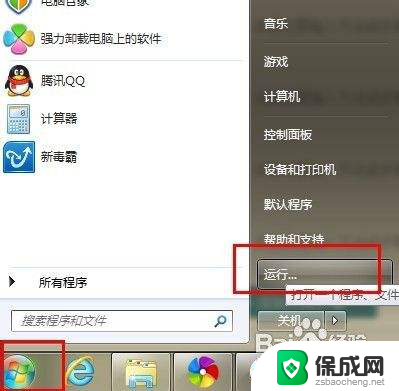 win7自启动项在哪里设置 win7如何设置开机启动项
win7自启动项在哪里设置 win7如何设置开机启动项2023-11-18
-
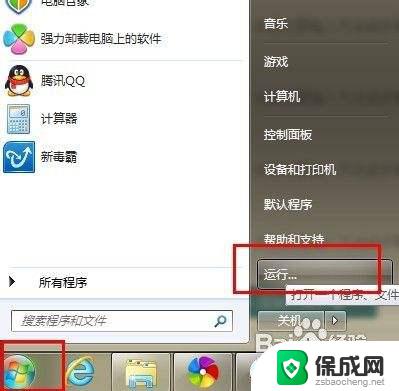 win7开机自动启动软件怎么设置 win7开机启动项设置方法
win7开机自动启动软件怎么设置 win7开机启动项设置方法2023-10-02
-
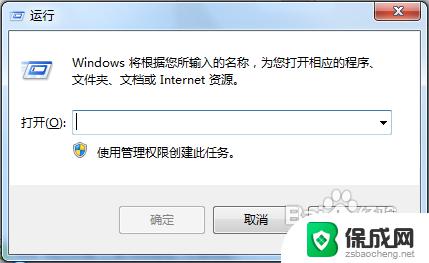 win7开机启动在哪里设置 win7开机启动项的禁用和启用
win7开机启动在哪里设置 win7开机启动项的禁用和启用2023-09-12
-
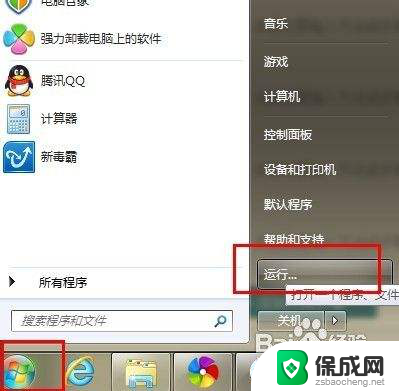 win7设置开机启动 win7开机启动项设置教程
win7设置开机启动 win7开机启动项设置教程2024-04-03
-
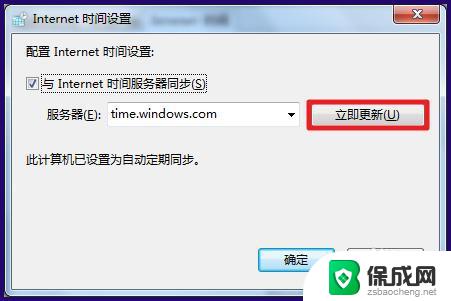 win7开机自动校准时间 Win7电脑时间自动校准教程
win7开机自动校准时间 Win7电脑时间自动校准教程2023-11-16
-

win7系统教程推荐
- 1 windows7解除开机密码 win7系统取消电脑开机密码步骤
- 2 windowsxp打印机 win7连接winxp共享打印机教程
- 3 win 7系统怎么格式化c盘 win7系统c盘格式化注意事项
- 4 win7电脑忘记了密码怎么办 win7开机密码忘记了怎么破解
- 5 window回收站清空了怎么恢复 Win7回收站清空恢复方法
- 6 win7连接不到网络 win7网络连接显示不可用怎么修复
- 7 w7怎么连接蓝牙 win7电脑如何连接蓝牙耳机
- 8 电脑锁屏密码忘了怎么解开win7 win7电脑开机密码忘记怎么办
- 9 win7卸载ie11没有成功卸载全部更新 IE11无法成功卸载全部更新怎么办
- 10 win7双击计算机打不开 我的电脑双击打不开解决方法